win10允许在手写面板上用手指书写 Win10手写面板如何关闭手写功能
更新时间:2024-06-22 15:27:54作者:zsbaocheng
Win10允许在手写面板上用手指书写,这一功能在一定程度上方便了用户的操作,但有时候也会不小心触发手写功能,影响正常的使用体验,如何关闭手写功能呢?在Win10系统中,用户可以通过简单的操作来禁用手写功能,以避免不必要的干扰和误操作。接下来我们就来了解一下Win10手写面板如何关闭手写功能。
操作方法:
1.首先,我们打开我们的电脑。然后我们点击左下角的开始按钮;
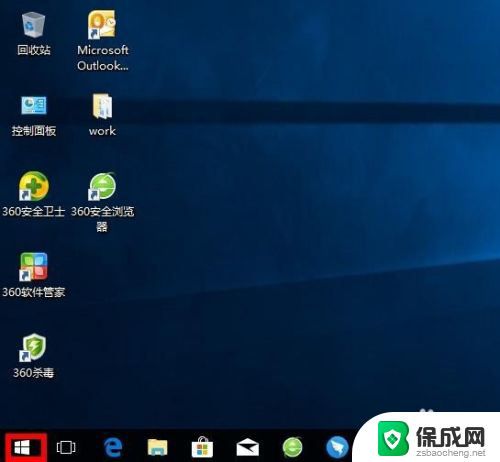
2.弹出的界面,我们点击设置;
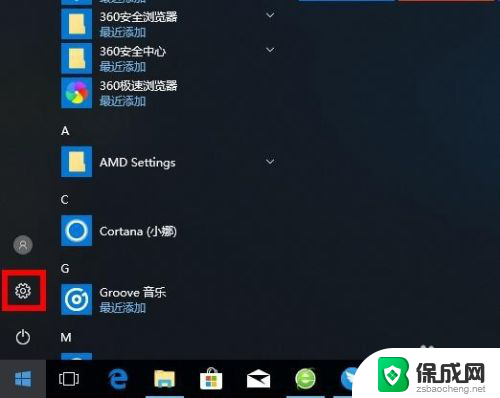
3.弹出的界面,我们点击设备;
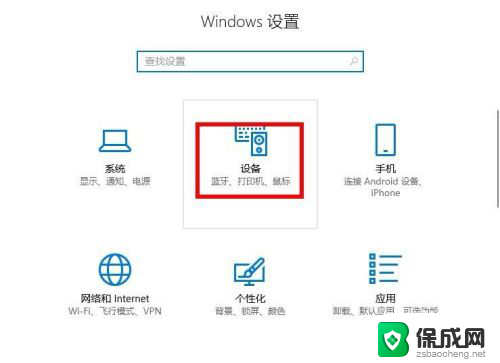
4.之后我们点击弹出界面中的笔和windows lnk;
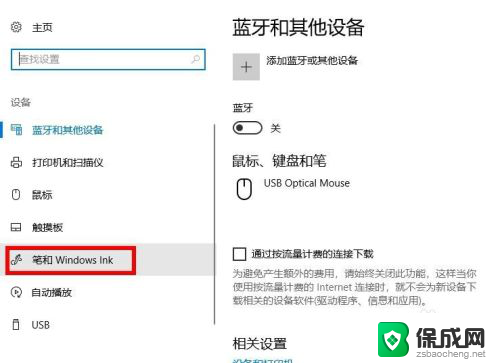
5.然后我们就可以看到在手写板上用手指书写了;
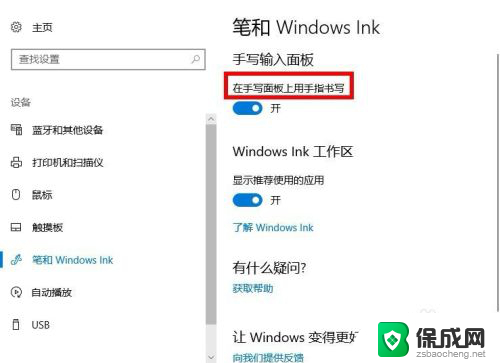
6.之后我们将其开关向左滑动;
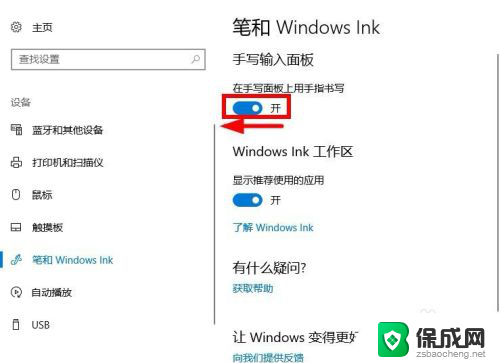
7.滑动完成后如图所示,这样我们就关闭了在手写板上用手指书写了。
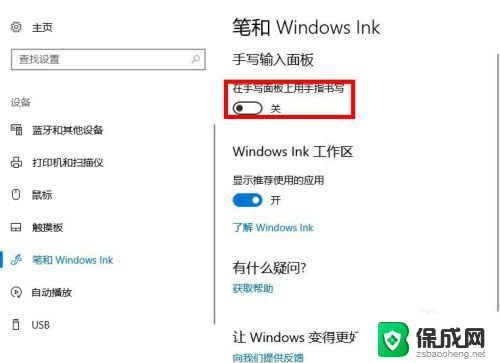
以上就是win10允许在手写面板上用手指书写的全部内容,如果你遇到相同问题,可以参考本文中介绍的步骤来进行修复,希望这些步骤对你有所帮助。
win10允许在手写面板上用手指书写 Win10手写面板如何关闭手写功能相关教程
-
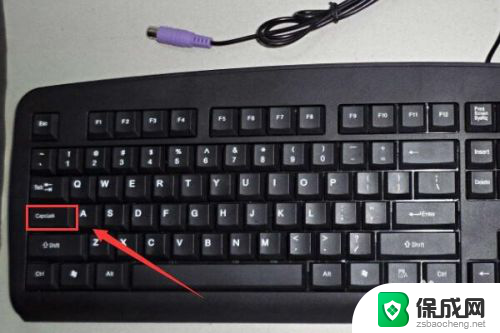 键盘大小写转换键图片 如何使用键盘切换大小写字母
键盘大小写转换键图片 如何使用键盘切换大小写字母2024-01-16
-
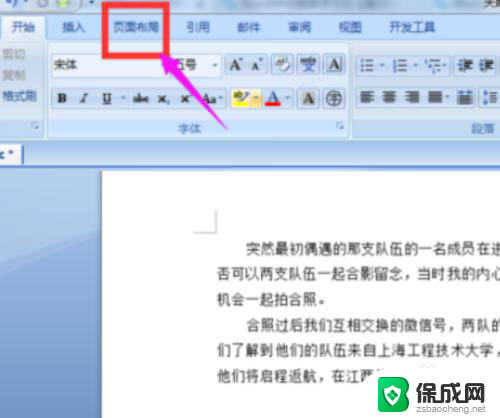 word文字竖着写 中文竖写怎么写字
word文字竖着写 中文竖写怎么写字2024-08-25
-
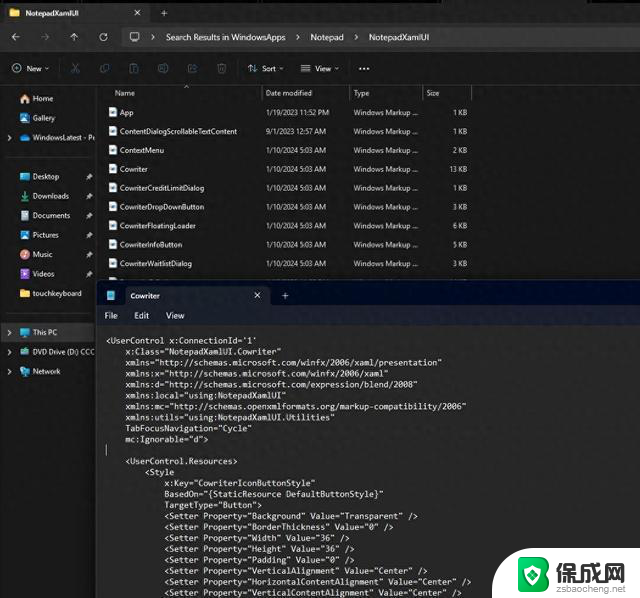 添加CoWriter AI写作功能,初探微软Win11新版记事本应用,提高写作效率
添加CoWriter AI写作功能,初探微软Win11新版记事本应用,提高写作效率2024-01-10
-
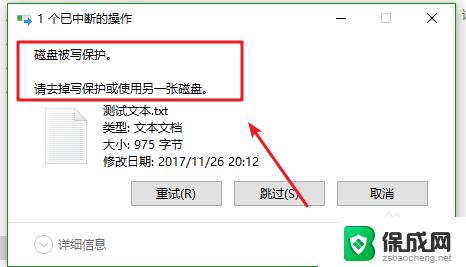 优盘写保护怎么解决 如何解除硬盘写保护
优盘写保护怎么解决 如何解除硬盘写保护2023-10-20
-
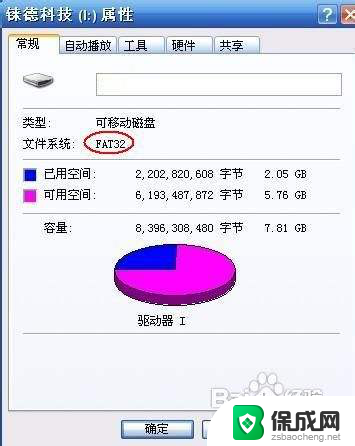 磁盘写入错误是硬盘坏了吗 磁盘写入错误修复步骤
磁盘写入错误是硬盘坏了吗 磁盘写入错误修复步骤2024-09-15
-
 电脑换大写字母怎么换 笔记本电脑大小写字母切换方法
电脑换大写字母怎么换 笔记本电脑大小写字母切换方法2023-12-02
- 手机指纹在哪里设置 如何在手机上设置指纹解锁
- 电脑键盘大写键是哪个键 电脑键盘各个按键的功能介绍
- win10dvidia控制面板在哪 win10如何打开nvidia控制面板
- win10电脑usb口只在第一次使用时可以用 Win10 USB接口怎么实现数据写保护
- 英伟达还能牛多久?2021年英伟达最新动态及未来发展趋势分析
- 如何有效升级显卡以提升游戏性能和图形质量:详细教程和实用技巧
- 英伟达中国打造国产GPU,摩尔线程冲刺IPO,估值超255亿
- 详细教程:Win10系统激活的多种方法与步骤,最新有效激活方法大揭秘
- 微软下跌1.41%,报416.59美元/股,市值跌破2.5万亿美元
- 详细步骤教你如何在Win7系统中进行系统还原,轻松恢复系统设置
新闻资讯推荐
- 1 微软下跌1.41%,报416.59美元/股,市值跌破2.5万亿美元
- 2 详细步骤教你如何在Win7系统中进行系统还原,轻松恢复系统设置
- 3 聊聊游戏本该怎么选择CPU(处理器):如何挑选最适合游戏的处理器?
- 4 AMD致命一击 将在移动平台上3D缓存,提升游戏体验
- 5 初探微软Win10/Win11新版Terminal,AI提升终端命令体验,全面解析最新终端技术革新
- 6 2024年11月CPU横评及选择推荐指南:最新CPU性能排名及购买建议
- 7 英伟达现在为什么甩AMD几条街了?来看看原因-详细分析两家公司的竞争优势
- 8 英伟达盘中超越苹果,再次成为全球市值最高公司,市值超过2.3万亿美元
- 9 微软宣布Win10系统将退休,如何应对升级问题?
- 10 微软上涨1.25%,报411.435美元/股,市值再创新高
win10系统推荐
系统教程推荐
- 1 windows触控板滑动方向 笔记本触摸板滚动方向设置
- 2 台式电脑怎样设置网络连接 win10电脑如何更改网络连接设置
- 3 怎么看自己电脑显卡配置 怎么判断笔记本电脑的显卡性能
- 4 win11.net.framework3.5安装失败 win11netframework3.5无法安装怎么办
- 5 window10玩lolfps60 笔记本玩LOL帧数低怎么办
- 6 电脑盘合并 电脑分盘合并步骤
- 7 win11打开应用的确认怎么关闭 Win11取消软件打开时的确认提示
- 8 win10调鼠标灵敏度 win10鼠标灵敏度设置方法
- 9 华为手机自动整理桌面图标 华为手机快速整理桌面应用的方法
- 10 电脑音箱声音办 电脑插上音箱却没有声音怎么处理